Live Photo を GIF に変換するためのわかりやすいアプローチ
Live 写真から GIF ファイルを作成しますか? それがこの道しるべで取り上げるテーマなので、あなたは幸運です。 Live Photos を GIF に変換する最も簡単な方法を知りたい場合は、この記事を読むと役立ちます。 iPhoneやパソコンを使った様々な方法を学びます。 それでは、他に何もせずに、ファイルを変換するための最も簡単な手順を見つけてみましょう。 ライブ写真をGIFに変換.
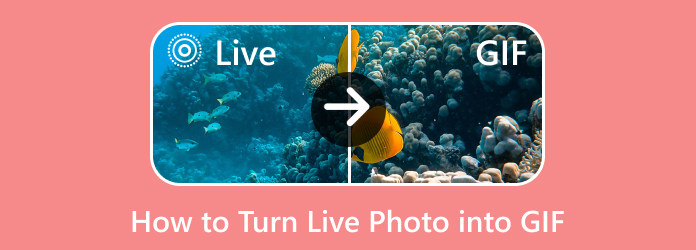
パート 1. コンピュータ上で Live Photo を GIF に変換する方法
優れたツールを使用すれば、写真から GIF を生成するのは簡単です。 その場合、利用できる究極のオフライン ソフトウェアの XNUMX つは、 Tipardビデオコンバータ究極。 この GIF Maker はわかりやすいレイアウトを備えており、数回クリックするだけで GIF ファイルを作成できます。 それ以外にも、出力設定に進むと、さらにできることが増えます。 解像度、フレームレート、ズームモードを変更できます。 それに加えて、Live Photo を GIF にするには、[ループ アニメーション] オプションが必要です。 それとは別に、ツールのスムーズなエクスポート プロセスを体験することもできます。 このようにして、Live Photo を GIF に変換した後、[エクスポート] オプションに進み、最終的に変換されたファイルをデバイスに保存できます。
Tipard Video Converter Ultimate を使用してライブ写真を GIF にしたい場合は、以下の簡単なプロセスを確認してください。
ステップ 1最初のステップは、ダウンロードすることです Tipardビデオコンバータ究極 「ダウンロード」ボタンをクリックしてください。 その後、インストールプロセスに進みます。
ステップ 2インストールプロセスが完了したら、オフラインプログラムを実行します。 その後、ツールのメインインターフェイスがすでに表示されている場合は、 ツールボックス オプション。 すると、ツールボックスの下にさらに多くの機能が表示されます。 次のステップは、 GIFメーカー 機能。
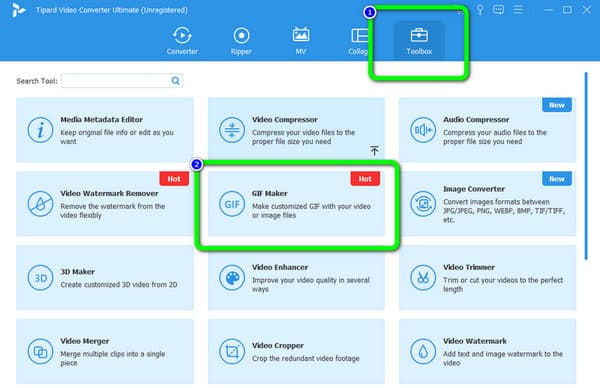
ステップ 3別のオプションがコンピュータ画面に表示されます。 写真をGIFに変換しているので、 写真からGIFへ オプション。 その後、コンピューターのフォルダーが表示されます。 変換したい画像を選択し、クリックします OK.
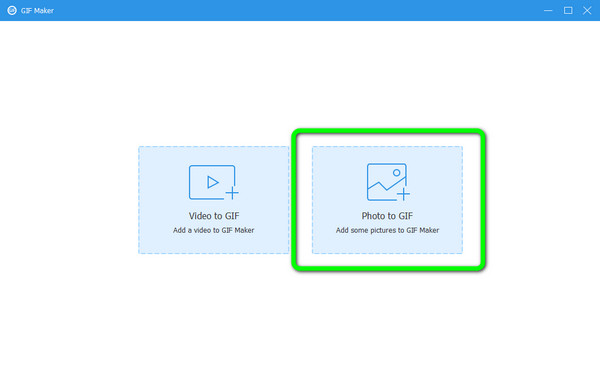
ステップ 4写真を追加した後、いくつかの変更を加えることができます。 に行きます 出力設定 をクリックして ループアニメーション オプション。 フレーム レート、解像度、その他のパラメーターを変更することもできます。 次に、 OK
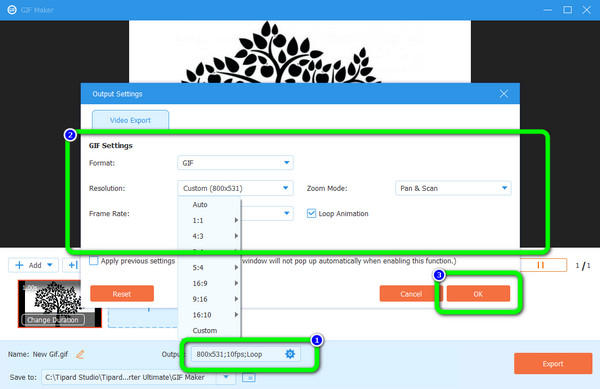
ステップ 5最終出力に満足したら、コンピュータに保存します。 これを行うには、 輸出 インターフェイスの右下隅にあるボタン。 次に、エクスポート処理が完了するまでしばらく待ちます。 完了したら、割り当てられた出力ファイルの場所から最終ファイルを開くことができます。
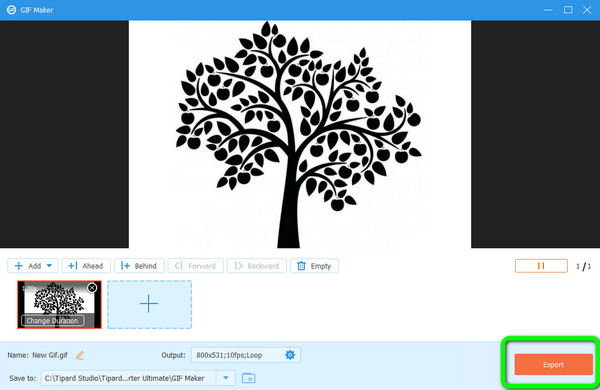
パート 2. iPhone で Live Photo を GIF に変換する方法
Live Photo を GIF に変換する方法を知りたいですか? Live Photos には通常の画像よりも大きなスペースがあります。 また、投稿したいのに静止画にしか見えない場合もあります。 その場合は、Live Photo を GIF に変換する必要があります。 その場合は、iPhone で Live Photo を GIF に変換する以下の方法を参照してください。
組み込みツールを使用して Live Photos を GIF に変換する方法
気付かない場合、写真アプリケーションは Live Photos を GIF に変換できます。 この方法では、ダウンロード可能なアプリケーションを探す必要はありません。 また、写真アプリには、Live Photos を作成するための XNUMX つのオプションが用意されています。 以下の手順を参照してください。
ステップ 1iPhoneを開いて、 写真 応用。 次に、次の場所に移動します。 アルバム セクションを選択し、 ライブ写真 オプション。 その後、GIFに変換したい写真を選択します。
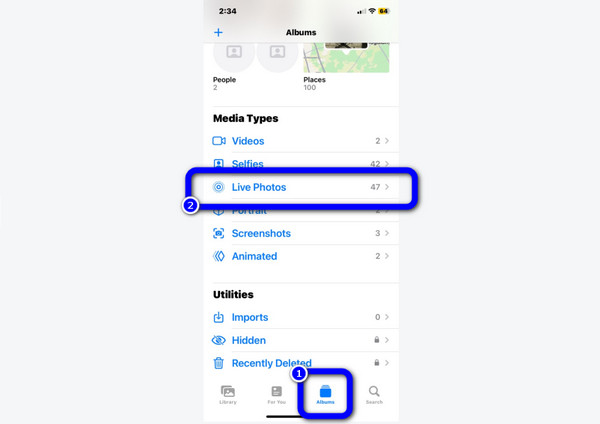
ステップ 2写真を選択したら、 ライブ 電話画面の左上部分にあるオプション。 そうすれば、選択肢はたくさんあるでしょう。 GIF ファイルを作成するには XNUMX つの方法があります。 必要なのは、 ループ or バウンス オプション。 タップすると、写真がGIFになることがわかります。
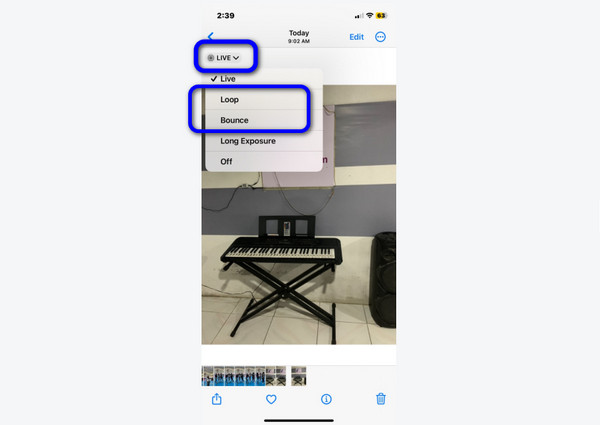
ステップ 3最後に、Live Photo to GIF の作成が完了したら、 シェアする オプション。 その後、最終ファイルをどこでも共有できます。
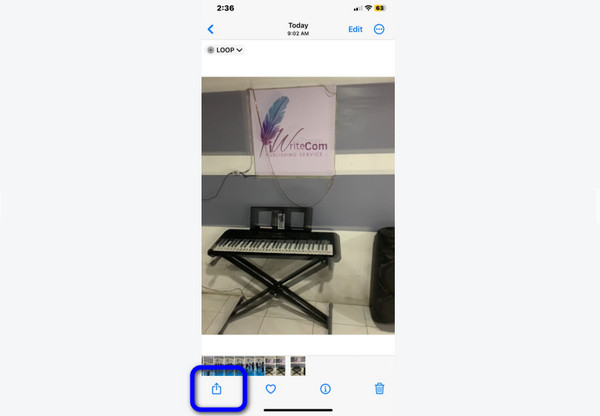
ショートカットを使用して Live Photos を GIF に変換する方法
Live 写真を GIF に変換するために使用できるもう XNUMX つの組み込みアプリは次のとおりです。 ショートカット。 この事前構築済みアプリを使用して Live Photos を GIF に変更する方法については、以下の手順を参照してください。
ステップ 1起動する ショートカット アプリをクリックし、 GIFを作る オプション。 その後、アルバムからLive Photosを開きます。
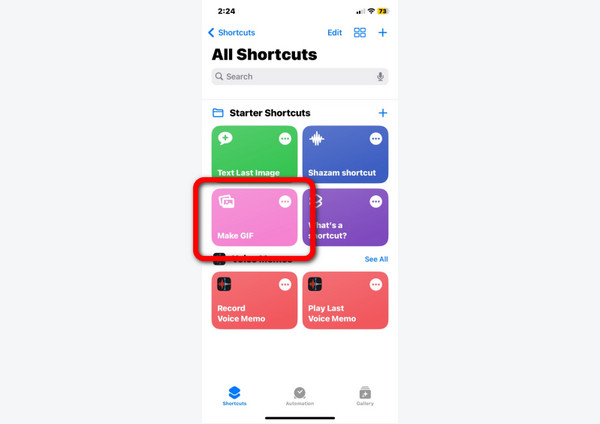
ステップ 2次に、写真を選択すると、GIF ファイルで画面に表示されます。 GIF を保存するには、 クリックします
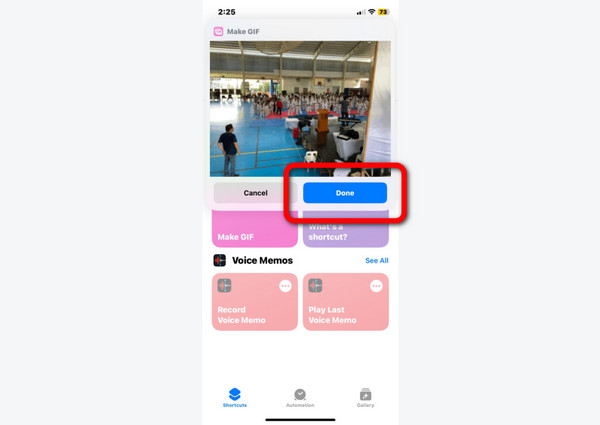
GIPHYを使用してLive PhotoをGIFにする方法
内蔵ツールを使った方法を覚えたら、ダウンロード可能なアプリケーションを使ってみましょう。 Live Photo を GIF にするために使用できるダウンロード可能なアプリの XNUMX つは、次のとおりです。 ギピー。 この GIFメーカー Live Photo から GIF ファイルを簡単に作成できます。 このアプリを使用すると、数回クリックするだけでファイルを変換できるからです。 Live Photos を GIF として保存するには、以下の方法に従ってください。
ステップ 1App Storeにアクセスしてダウンロードしてください ギピー。 その後、アプリケーションを起動して、 創造する オプション。 次に、Live Photo を追加して変換プロセスを開始します。
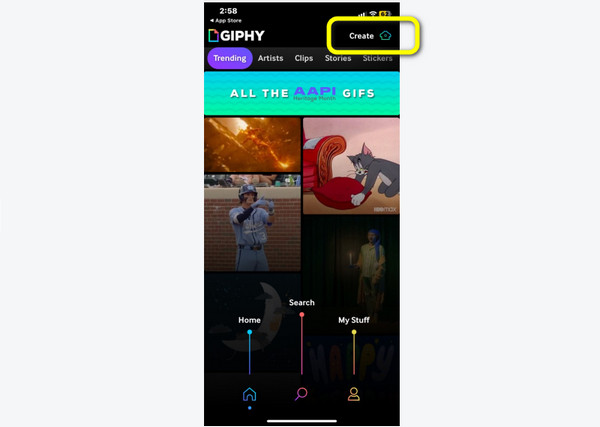
ステップ 2Live Photos を追加した後、以下の簡単な編集ツールを使用して編集できます。 その後、 Next
![[次へ] ボタンをクリックします](https://www.tipard.com/images/image/turn-live-photo-into-gif/click-next-button.jpg)
ステップ 3次に、 を押します。 GIFを共有 > GIFを保存 オプション。 この方法で、Live Photos を GIF に完全に変換できます。
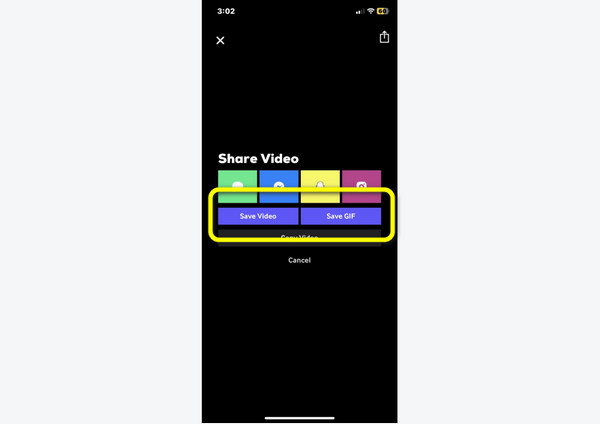
Live Photo Online から GIF を作成する方法
オンライン ツールを使用して Live Photos を GIF に変換したいとします。 Imgflip。 これは、Live Photos を簡単かつ即座に GIF に変換するのに役立つオンライン ツールです。 また、インストールプロセスは必要ありません。 ただし、Imgflipには欠点もあります。 変換プロセス中、画面に多くの広告が表示され、煩わしくなります。 また、オンライン ツールであるため、インターネット接続が必要です。 変換処理については、以下の方法を参照してください。
ステップ 1メインのウェブサイトに行く Imgflip。 次に、 創造する オプションを選択します GIFを作る
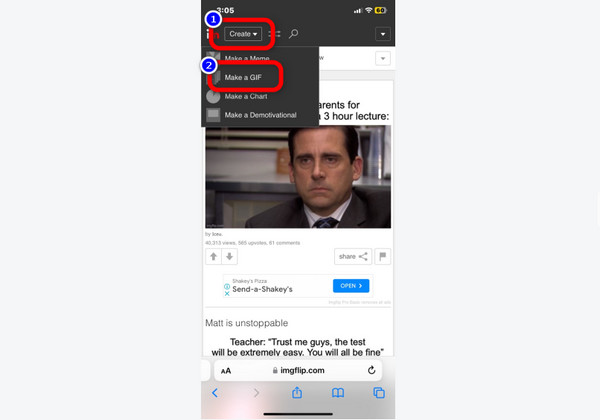
ステップ 2その後、 画像からGIFへ オプションをクリックして 画像をアップロード ボタンをクリックして Live Photo を追加します。 その後、アップロードプロセスを待ちます。
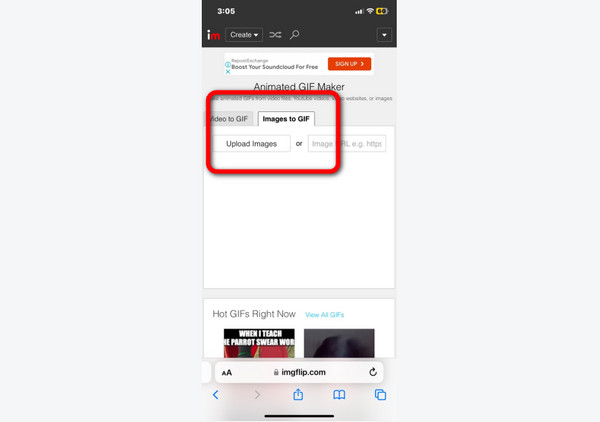
ステップ 3最後のステップとして、 GIFを生成 ボタン。 このようにして、変換プロセスが開始されます。 数秒後に、 ダウンロード ボタンをクリックしてGIFファイルを保存します。
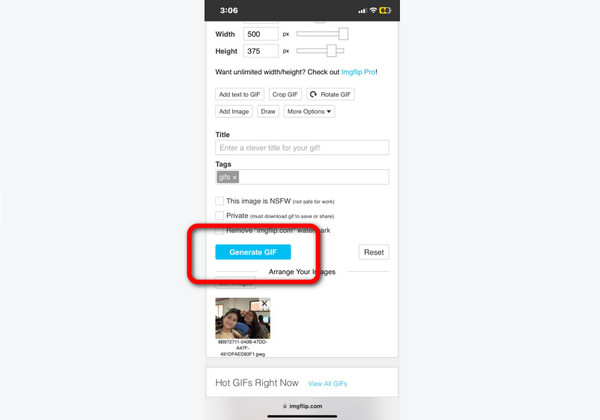
パート 3. Live Photos を GIF に変換する方法に関するよくある質問
Live Photos を静止画として保存するにはどうすればよいですか?
必要なのは、Live Photos に移動することだけです。 次に、静止画として保存したい写真を選択します。 その後、写真の上部に [ライブ] オプションが表示されます。 それをクリックして、「オフにする」オプションを選択します。 このようにして、Live Photo から静止画を取得できます。
Live Photos と GIF の違いは何ですか?
GIF は、MP4 以外のさまざまな形式で構成される短いビデオです。 Live Photos は、シャッターをクリックする前 1.5 秒とその後 1.5 秒を含む XNUMX 秒のビデオです。 また、Live Photos は GIF よりも多くのストレージ容量を必要とします。
Live Photos を GIF に変換する利点は何ですか?
Live Photos は共有できないため、 それらをビデオに変換する またはGIFの方が良いです。 これにより、ファイルを共有して編集することができます。
まとめ
変換する必要がある理由はたくさんあります Live Photos から GIF へ。 この記事では、iPhone を使用して Live Photos を GIF に変換するさまざまな方法について説明しました。 また、パソコンを使って写真からGIFを作成したい場合は、 Tipardビデオコンバータ究極。 これは、Mac と Windows の両方のオペレーティング システムでアクセスできるオフライン ツールです。







